Πώς να εισαγάγετε αυτόματα υπογραφή σε αιτήματα σύσκεψης του Outlook;
Στο Outlook, μπορείτε να εισαγάγετε αυτόματα την υπογραφή στα μηνύματα ηλεκτρονικού ταχυδρομείου εύκολα, αλλά, εάν θέλετε να εισαγάγετε αυτόματα την υπογραφή σε προσκλήσεις σε σύσκεψη, δεν υπάρχει άμεσος τρόπος να επιλύσετε αυτήν την εργασία. Αυτό το άρθρο, θα μιλήσω για μερικές χρήσιμες μεθόδους για αυτόματη εισαγωγή υπογραφής σε αιτήματα συσκέψεων του Outlook.
Αυτόματη εισαγωγή υπογραφής σε αιτήματα σύσκεψης του Outlook με προσαρμοσμένη φόρμα
Αυτόματη εισαγωγή υπογραφής σε αιτήματα σύσκεψης του Outlook με κωδικό VBA
Αυτόματη εισαγωγή υπογραφής σε αιτήματα σύσκεψης του Outlook με προσαρμοσμένη φόρμα
Στο Outlook, μπορείτε να δημιουργήσετε μια προσαρμοσμένη φόρμα για να εισαγάγετε αυτόματα την υπογραφή σε αιτήματα σύσκεψης, κάντε το ως εξής:
1. Μεταβείτε στο Ημερολόγιο εκδηλώσεων κάντε κλικ στο παράθυρο Αρχική > Νέα σύσκεψη για να ανοίξετε τη νέα Συνάντηση παράθυρο.
2. Στη συνέχεια κάντε κλικ στο κουμπί Κύριο θέμα > Υπογραφήκαι επιλέξτε μια υπογραφή που θέλετε να εισαγάγετε, δείτε το στιγμιότυπο οθόνης:
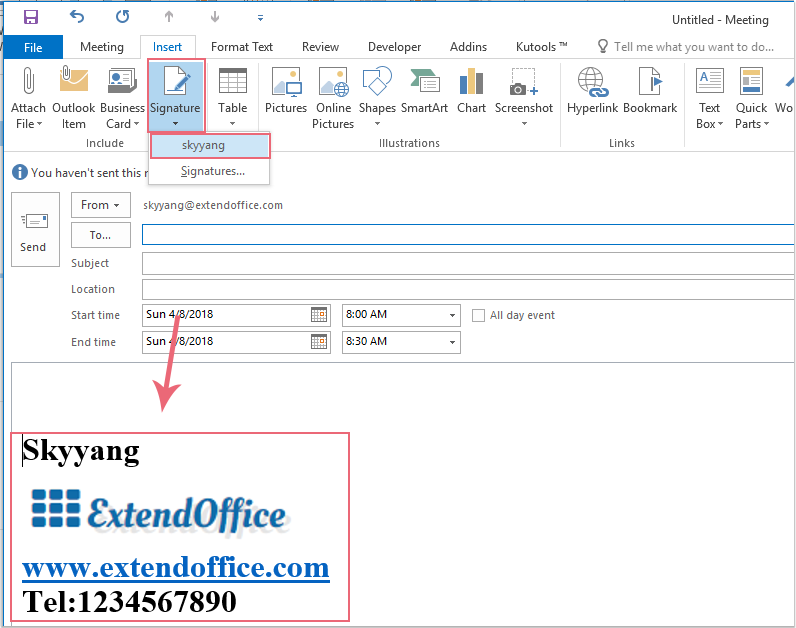
3. Αφού εισαγάγετε την υπογραφή, κάντε κλικ Εργολάβος > Σχεδιάστε αυτήν τη φόρμα στο νέο Συνάντηση παράθυρο, δείτε το στιγμιότυπο οθόνης:
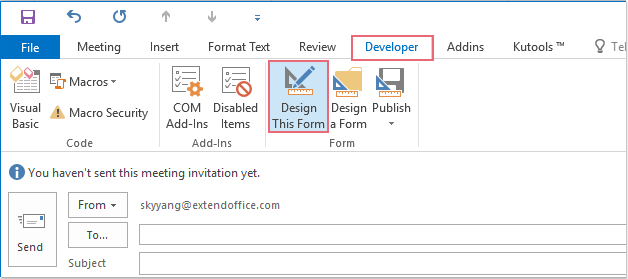
4. Στη νέα οθόνη, κάντε κλικ στο Εργολάβος > Δημοσίευση > Δημοσίευση φόρμας ως, δείτε το στιγμιότυπο οθόνης:
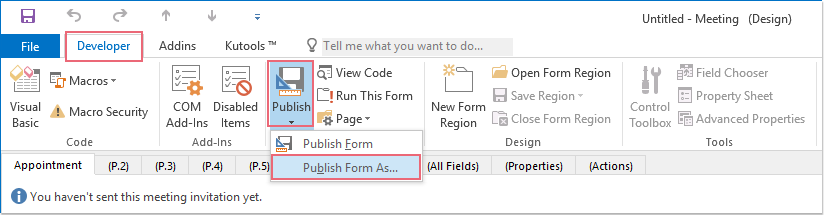
5. Στο αναδυόμενο Δημοσίευση φόρμας ως πλαίσιο διαλόγου, πληκτρολογήστε ένα όνομα στο Display πλαίσιο κειμένου ονόματος και, στη συνέχεια, κάντε κλικ στο κουμπί Δημοσίευση κουμπί, δείτε το στιγμιότυπο οθόνης:
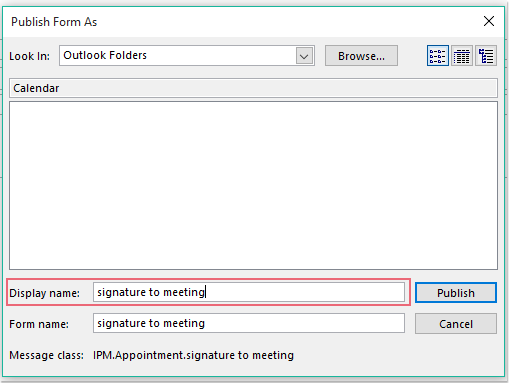
6. Και μετά, κλείστε το τρέχον παράθυρο σύσκεψης χωρίς να το αποθηκεύσετε.
7. Από τώρα και στο εξής, όταν θέλετε να δημιουργήσετε μια νέα συνάντηση με υπογραφή, κάντε κλικ Αρχική > νέα Είδη > Προσαρμοσμένες φόρμεςκαι, στη συνέχεια, επιλέξτε τη φόρμα που δημιουργήσατε μόλις τώρα. Και η υπογραφή εισάγεται αυτόματα στο σώμα της σύσκεψης, δείτε το στιγμιότυπο οθόνης:
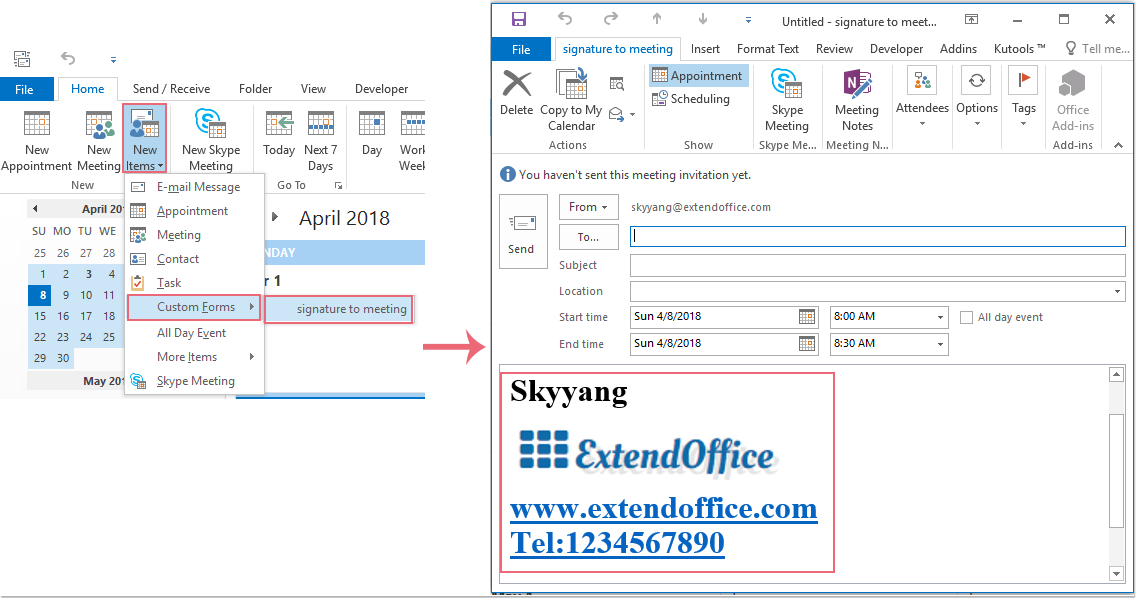
Αυτόματη εισαγωγή υπογραφής σε αιτήματα σύσκεψης του Outlook με κωδικό VBA
Ο παρακάτω κώδικας VBA μπορεί επίσης να σας βοηθήσει να εισαγάγετε αυτόματα μια υπογραφή σε αιτήματα σύσκεψης, κάντε τα ακόλουθα βήματα:
1. Κρατήστε πατημένο το ALT + F11 για να ανοίξετε το Microsoft Visual Basic για εφαρμογές παράθυρο.
2. Στην Microsoft Visual Basic για εφαρμογές παράθυρο, κάντε διπλό κλικ Αυτό το OutlookSession από το Έργο1 (VbaProject.OTM) παράθυρο για να ανοίξετε τη λειτουργική μονάδα και, στη συνέχεια, αντιγράψτε και επικολλήστε τον ακόλουθο κώδικα στην κενή λειτουργική μονάδα.
Κωδικός VBA: Εισαγάγετε αυτόματα υπογραφή σε αιτήματα σύσκεψης:
Private Sub Application_ItemSend(ByVal Item As Object, Cancel As Boolean)
Dim xMeetingItem As Outlook.MeetingItem
Dim xFSO As Scripting.FileSystemObject
Dim xSignStream, xWriteStream, xReadStream As Scripting.TextStream
Dim xSignFld, xSignSubFld As Scripting.Folder
Dim xSignFile As Scripting.File
Dim xSignText, xSignPath As String
Dim xMailRTFText, xMeetingRTFText, xAllRTFText As String
Dim xByte() As Byte
Dim xPos As Integer
Dim xFilePath, xFldPath, xFldName As String
Dim xMailItem As MailItem
On Error Resume Next
If Item.Class = olMeetingRequest Then
Set xMeetingItem = Item
Set xFSO = CreateObject("scripting.FileSystemObject")
xSignPath = CStr(Environ("USERPROFILE")) & "\AppData\Roaming\Microsoft\Signatures\"
Set xSignFld = xFSO.GetFolder(xSignPath)
If xSignFld.SubFolders.Count <> 0 Then
For Each xSignSubFld In xSignFld.SubFolders
xFldName = xSignSubFld.Name
xFldPath = xSignSubFld.Path
Next
End If
For Each xSignFile In xSignFld.Files
If xFSO.GetExtensionName(xSignFile.Path) = "htm" Then
Set xSignStream = xFSO.OpenTextFile(xSignFile.Path)
xSignText = xSignStream.ReadAll
If InStr(xSignText, xFldName) <> 0 Then
xSignText = Replace(xSignText, xFldName, xFldPath)
End If
Set xMailItem = Outlook.Application.CreateItem(olMailItem)
xMailItem.HTMLBody = xSignText
xMailRTFText = StrConv(xMailItem.RTFBody, vbUnicode)
xMeetingRTFText = StrConv(xMeetingItem.RTFBody, vbUnicode)
xPos = InStrRev(xMeetingRTFText, "{\*\htmltag104 </div>}\htmlrtf }\htmlrtf0")
xFilePath = CreateObject("WScript.Shell").SpecialFolders(16)
xFilePath = xFilePath & "\MeetingText.txt"
If xFSO.FileExists(xFilePath) Then
xFSO.DeleteFile xFilePath
End If
Set xWriteStream = xFSO.OpenTextFile(xFilePath, 8, True)
xMeetingRTFText = Mid(xMeetingRTFText, 1, xPos - 1) & "{\*\htmltag72 </p>}{\*\htmltag0 \par }{\*\htmltag0 \par }" _
& "{\*\htmltag64 <p class=MsoNormal>}\htmlrtf {\htmlrtf0 {\*\htmltag148 <span lang=EN-US style='color:#00B050'>}\htmlrtf {\htmlrtf0" _
& "{\*\htmltag244 <o:p>}{\*\htmltag84 }\htmlrtf \'a0\htmlrtf0{\*\htmltag252 </o:p>}" _
& "{\*\htmltag156 </span>}\htmlrtf }\htmlrtf0 \htmlrtf\par}\htmlrtf0" _
& vbCrLf & xMailRTFText & vbCrLf & Mid(xMeetingRTFText, xPos, Len(xMeetingRTFText) - xPos + 1)
xWriteStream.WriteLine xMeetingRTFText
Set xReadStream = xFSO.OpenTextFile(xFilePath)
xAllRTFText = xReadStream.ReadAll
PackBytes xByte, xAllRTFText
xMeetingItem.RTFBody = xByte
xMeetingItem.Save
xMailItem.Close olDiscard
End If
Next
End If
End Sub
Private Sub PackBytes(ByteArray() As Byte, ByVal PostData As String)
ByteArray() = StrConv(PostData, vbFromUnicode)
End Sub
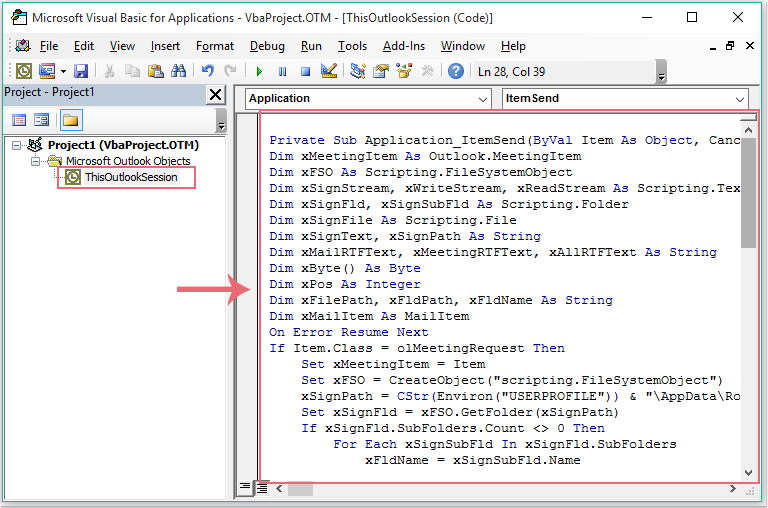
3. Και έπειτα αποθηκεύστε και κλείστε το παράθυρο κώδικα, από τότε, όταν στέλνετε μια εξερχόμενη πρόσκληση σε σύσκεψη, η συγκεκριμένη υπογραφή θα εισαχθεί αυτόματα. Μπορείτε να πάτε στο Απεσταλμένο στοιχείο φάκελο για έλεγχο του αποτελέσματος:
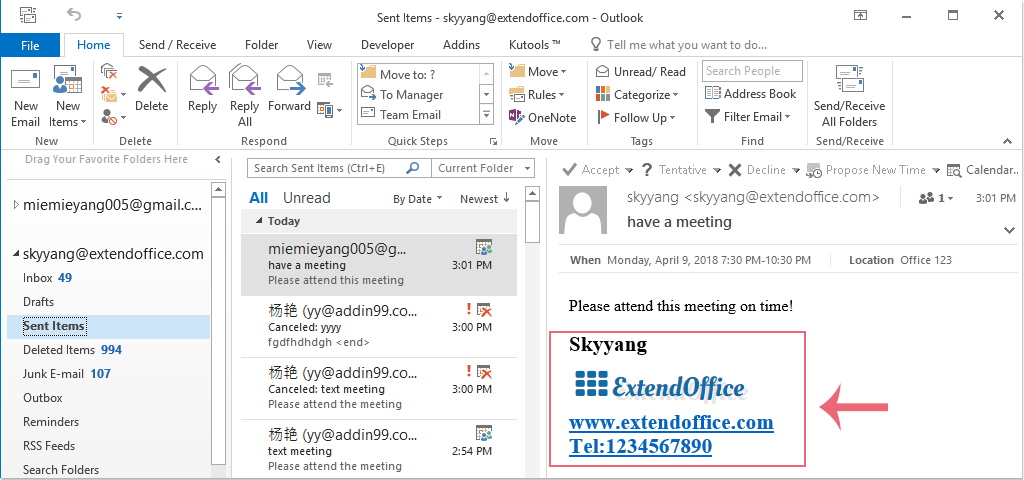
Τα καλύτερα εργαλεία παραγωγικότητας γραφείου
Kutools για το Outlook - Πάνω από 100 ισχυρές δυνατότητες για υπερφόρτιση του Outlook σας
🤖 Βοηθός αλληλογραφίας AI: Άμεσα επαγγελματικά email με μαγεία AI -- με ένα κλικ για ιδιοφυείς απαντήσεις, τέλειος τόνος, πολυγλωσσική γνώση. Μεταμορφώστε τα email χωρίς κόπο! ...
📧 Αυτοματοποίηση ηλεκτρονικού ταχυδρομείου: Εκτός γραφείου (Διαθέσιμο για POP και IMAP) / Προγραμματισμός αποστολής email / Αυτόματο CC/BCC βάσει κανόνων κατά την αποστολή email / Αυτόματη προώθηση (Σύνθετοι κανόνες) / Αυτόματη προσθήκη χαιρετισμού / Διαχωρίστε αυτόματα τα μηνύματα ηλεκτρονικού ταχυδρομείου πολλών παραληπτών σε μεμονωμένα μηνύματα ...
📨 Διαχείριση e-mail: Εύκολη ανάκληση email / Αποκλεισμός απάτης email από υποκείμενα και άλλους / Διαγραφή διπλότυπων μηνυμάτων ηλεκτρονικού ταχυδρομείου / Προχωρημένη Αναζήτηση / Ενοποίηση φακέλων ...
📁 Συνημμένα Pro: Μαζική αποθήκευση / Αποσύνδεση παρτίδας / Συμπίεση παρτίδας / Αυτόματη αποθήκευση / Αυτόματη απόσπαση / Αυτόματη συμπίεση ...
🌟 Διασύνδεση Magic: 😊Περισσότερα όμορφα και δροσερά emojis / Ενισχύστε την παραγωγικότητά σας στο Outlook με προβολές με καρτέλες / Ελαχιστοποιήστε το Outlook αντί να κλείσετε ...
???? Με ένα κλικ Wonders: Απάντηση σε όλους με εισερχόμενα συνημμένα / Email κατά του phishing / 🕘Εμφάνιση ζώνης ώρας αποστολέα ...
👩🏼🤝👩🏻 Επαφές & Ημερολόγιο: Μαζική προσθήκη επαφών από επιλεγμένα μηνύματα ηλεκτρονικού ταχυδρομείου / Διαχωρίστε μια ομάδα επαφής σε μεμονωμένες ομάδες / Κατάργηση υπενθυμίσεων γενεθλίων ...
Διανεμήθηκαν παραπάνω από 100 Χαρακτηριστικά Περιμένετε την εξερεύνηση σας! Κάντε κλικ εδώ για να ανακαλύψετε περισσότερα.

